Как нарисовать в JPanel? (Свинг / графика Java)
Я работаю над проектом, в котором я пытаюсь сделать программу рисования. До сих пор я использовал Netbeans для создания графического интерфейса и настройки программы.
На данный момент я могу назвать все скоординированное, необходимое для рисования внутри него, но я очень смущен тем, как на самом деле рисовать внутри него.
К концу моего кода у меня была неудачная попытка рисования внутри панели.
Может кто-нибудь объяснить / показать, как использовать графику в примере, как это?
Все примеры, которые я нашел, создают класс и расширяют его JPanel но я не знаю, смогу ли я сделать это, так как он был сгенерирован в NetBeans.
Мне нужно нарисовать внутри JPanel внутри моего JFrame , Я не знаю, где поставить класс графики.
JavaPaintUI Class
package javapaint;
import java.awt.*;
import javax.swing.*;
public class JavaPaintUI extends javax.swing.JFrame {
public JavaPaintUI() {
initComponents();
}
private void initComponents() {
jPanel2 = new javax.swing.JPanel();
jPanel2.setBackground(new java.awt.Color(255, 255, 255));
jPanel2.setBorder(javax.swing.BorderFactory.createBevelBorder(javax.swing.border.BevelBorder.RAISED));
jPanel2.addMouseListener(new java.awt.event.MouseAdapter() {
public void mousePressed(java.awt.event.MouseEvent evt) {
jPanel2MousePressed(evt);
}
public void mouseReleased(java.awt.event.MouseEvent evt) {
jPanel2MouseReleased(evt);
}
});
jPanel2.addMouseMotionListener(new java.awt.event.MouseMotionAdapter() {
public void mouseDragged(java.awt.event.MouseEvent evt) {
jPanel2MouseDragged(evt);
}
});
pack();
}// </editor-fold>
int currentX, currentY, oldX, oldY;
private void jPanel2MouseDragged(java.awt.event.MouseEvent evt) {
if (tool == 1) {
currentX = evt.getX();
currentY = evt.getY();
oldX = currentX;
oldY = currentY;
System.out.println(currentX + " " + currentY);
System.out.println("PEN!!!!");
}
}
private void jPanel2MousePressed(java.awt.event.MouseEvent evt) {
oldX = evt.getX();
oldY = evt.getY();
System.out.println(oldX + " " + oldY);
}
//mouse released//
private void jPanel2MouseReleased(java.awt.event.MouseEvent evt) {
if (tool == 2) {
currentX = evt.getX();
currentY = evt.getY();
System.out.println("line!!!! from" + oldX + "to" + currentX);
}
}
//set ui visible//
public static void main(String args[]) {
java.awt.EventQueue.invokeLater(new Runnable() {
public void run() {
new JavaPaintUI().setVisible(true);
}
});
}
// Variables declaration - do not modify
private javax.swing.JPanel jPanel2;
// End of variables declaration
class jPanel2 extends JPanel {
@Override
public void paintComponent(Graphics g) {
super.paintComponent(g);
g.drawString("BLAH", 20, 20);
g.drawRect(200, 200, 200, 200);
}
}
}
Скриншот
Все это JFrame и белая секция в центре jPanel2 это то, что я хочу нарисовать. 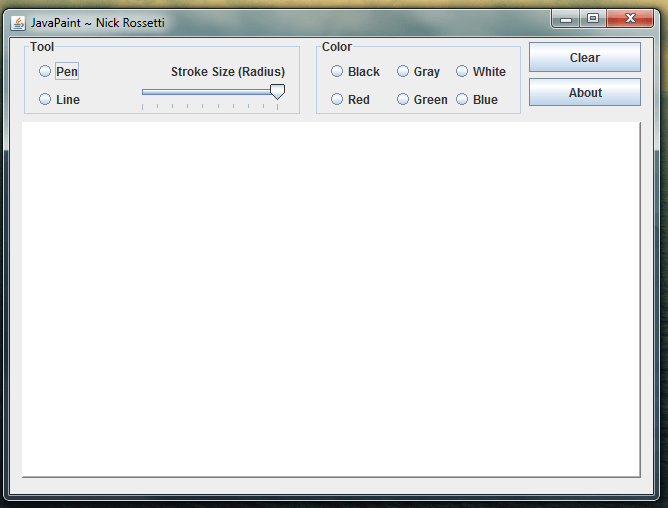
4 ответа
Обратите внимание на дополнительные комментарии.
import java.awt.*;
import java.awt.event.*;
import javax.swing.*;
import javax.swing.border.*;
class JavaPaintUI extends JFrame {
private int tool = 1;
int currentX, currentY, oldX, oldY;
public JavaPaintUI() {
initComponents();
}
private void initComponents() {
// we want a custom Panel2, not a generic JPanel!
jPanel2 = new Panel2();
jPanel2.setBackground(new java.awt.Color(255, 255, 255));
jPanel2.setBorder(BorderFactory.createBevelBorder(BevelBorder.RAISED));
jPanel2.addMouseListener(new MouseAdapter() {
public void mousePressed(MouseEvent evt) {
jPanel2MousePressed(evt);
}
public void mouseReleased(MouseEvent evt) {
jPanel2MouseReleased(evt);
}
});
jPanel2.addMouseMotionListener(new MouseMotionAdapter() {
public void mouseDragged(MouseEvent evt) {
jPanel2MouseDragged(evt);
}
});
// add the component to the frame to see it!
this.setContentPane(jPanel2);
// be nice to testers..
this.setDefaultCloseOperation(JFrame.EXIT_ON_CLOSE);
pack();
}// </editor-fold>
private void jPanel2MouseDragged(MouseEvent evt) {
if (tool == 1) {
currentX = evt.getX();
currentY = evt.getY();
oldX = currentX;
oldY = currentY;
System.out.println(currentX + " " + currentY);
System.out.println("PEN!!!!");
}
}
private void jPanel2MousePressed(MouseEvent evt) {
oldX = evt.getX();
oldY = evt.getY();
System.out.println(oldX + " " + oldY);
}
//mouse released//
private void jPanel2MouseReleased(MouseEvent evt) {
if (tool == 2) {
currentX = evt.getX();
currentY = evt.getY();
System.out.println("line!!!! from" + oldX + "to" + currentX);
}
}
//set ui visible//
public static void main(String args[]) {
EventQueue.invokeLater(new Runnable() {
public void run() {
new JavaPaintUI().setVisible(true);
}
});
}
// Variables declaration - do not modify
private JPanel jPanel2;
// End of variables declaration
// This class name is very confusing, since it is also used as the
// name of an attribute!
//class jPanel2 extends JPanel {
class Panel2 extends JPanel {
Panel2() {
// set a preferred size for the custom panel.
setPreferredSize(new Dimension(420,420));
}
@Override
public void paintComponent(Graphics g) {
super.paintComponent(g);
g.drawString("BLAH", 20, 20);
g.drawRect(200, 200, 200, 200);
}
}
}
Скриншот
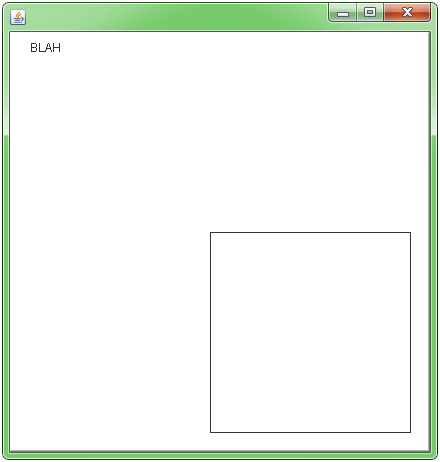
Другие примеры - более приспособленные к нескольким линиям и нескольким отрезкам
HFOE поставил хорошую ссылку в качестве первого комментария к этой теме. Камикр также имеет описание активной живописи против рисунка в BufferedImage в статье " Пользовательские подходы к рисованию".
Смотрите также этот подход с использованием живописи вBufferedImage,
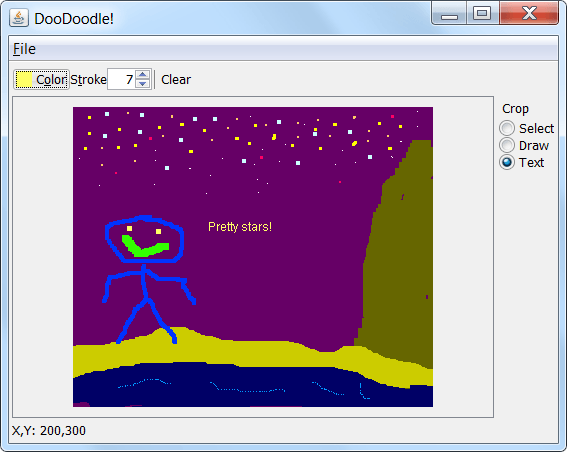
При работе с графическими пользовательскими интерфейсами необходимо помнить, что рисование на панели выполняется в очереди событий Java AWT/Swing. Вы не можете просто использовать Graphics объект за пределами paint()/paintComponent()/так далее. методы.
Однако вы можете использовать технику, называемую " Буферизация кадров". По сути, вам нужно иметь BufferedImage и рисовать прямо на нем (см. Это createGraphics() Способ; этот графический контекст вы можете сохранить и повторно использовать для нескольких операций на одном BufferedImage экземпляр, нет необходимости воссоздавать его все время, только при создании нового экземпляра). Тогда в вашем JPanel"s paintComponent(), вам просто нужно нарисовать BufferedImage экземпляр в JPanel, Используя эту технику, вы можете легко выполнять операции масштабирования, перемещения и поворота с помощью аффинных преобразований.
Вот простой пример. Я полагаю, это будет легко понять:
import java.awt.*;
import javax.swing.JFrame;
import javax.swing.JPanel;
public class Graph extends JFrame {
JFrame f = new JFrame();
JPanel jp;
public Graph() {
f.setTitle("Simple Drawing");
f.setSize(300, 300);
f.setDefaultCloseOperation(EXIT_ON_CLOSE);
jp = new GPanel();
f.add(jp);
f.setVisible(true);
}
public static void main(String[] args) {
Graph g1 = new Graph();
g1.setVisible(true);
}
class GPanel extends JPanel {
public GPanel() {
f.setPreferredSize(new Dimension(300, 300));
}
@Override
public void paintComponent(Graphics g) {
//rectangle originates at 10,10 and ends at 240,240
g.drawRect(10, 10, 240, 240);
//filled Rectangle with rounded corners.
g.fillRoundRect(50, 50, 100, 100, 80, 80);
}
}
}
И вывод выглядит так:
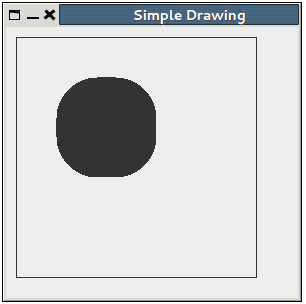
Вариация кода Bijaya Bidari, принятая Java 8 без предупреждений в связи с переопределяемыми вызовами методов в конструкторе:
public class Graph extends JFrame {
JPanel jp;
public Graph() {
super("Simple Drawing");
super.setSize(300, 300);
super.setDefaultCloseOperation(EXIT_ON_CLOSE);
jp = new GPanel();
super.add(jp);
}
public static void main(String[] args) {
Graph g1 = new Graph();
g1.setVisible(true);
}
class GPanel extends JPanel {
public GPanel() {
super.setPreferredSize(new Dimension(300, 300));
}
@Override
public void paintComponent(Graphics g) {
super.paintComponent(g);
//rectangle originated at 10,10 and end at 240,240
g.drawRect(10, 10, 240, 240);
//filled Rectangle with rounded corners.
g.fillRoundRect(50, 50, 100, 100, 80, 80);
}
}
}